新增儲存設備
 建議變更
建議變更


在備份或還原 VM 之前、您必須將「 Amazon FSX for NetApp ONTAP 」或「 Amazon FSX for NetApp ONTAP SVM 」新增為儲存系統。新增儲存設備可讓虛擬機器進行 BlueXP 備份與還原、以識別及管理 vCenter 中的備份與還原作業。
ESXi 伺服器、適用於 VM 的 BlueXP 備份與還原、以及每個 vCenter 都必須同步到同一時間。如果您嘗試新增儲存設備、但vCenter的時間設定並未同步、則作業可能會失敗、並顯示Java憑證錯誤。
BlueXP 虛擬機器備份與還原功能可在直接連接的儲存 VM 和儲存叢集中的儲存 VM 上執行備份與還原作業。
-
儲存虛擬機器的名稱必須解析為管理生命期。
如果您在 BlueXP 備份和 VM 恢復中新增儲存 VM 名稱的 ETC 主機項目、則必須確認這些項目也可從虛擬應用裝置解析。
如果您新增名稱無法解析為管理LIF的儲存VM、則排程的備份工作將會失敗、因為外掛程式無法探索該儲存VM上的任何資料存放區或磁碟區。如果發生這種情況、請將儲存 VM 新增至 BlueXP 備份和 VM 恢復、並指定管理 LIF 、或新增包含儲存 VM 的叢集、並指定叢集管理 LIF 。
-
儲存驗證詳細資料不會在虛擬機器的多個 BlueXP 備份與還原執行個體之間、或在 vCenter 上的虛擬機器的 Windows SnapCenter Server 與 BlueXP 備份與還原之間共享。
-
在vSphere用戶端的左側導覽器窗格中、按一下「儲存系統」。
-
在「儲存系統」頁面上、按一下 * 新增 * 。
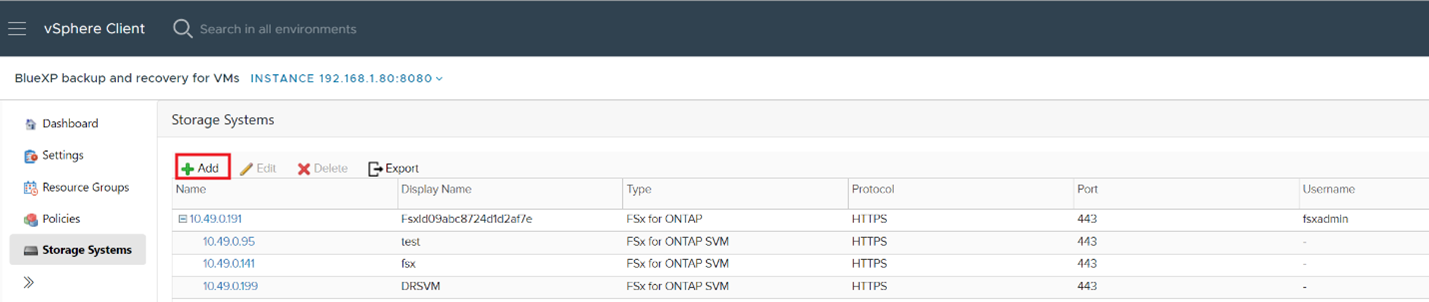
-
在 * 新增儲存系統 * 精靈中、輸入基本的儲存 VM 或叢集資訊。
-
選取 * 認證 * 驗證方法、然後以 Amazon FSX 管理員身分登入。
-
按一下「 * 新增 * 」。
如果您新增儲存叢集、則會自動新增該叢集中的所有儲存VM。自動新增的儲存VM(有時稱為「內含」儲存VM)會以連字號(-)取代使用者名稱顯示在叢集摘要頁面上。使用者名稱只會針對明確的儲存實體顯示。


